- Pengarang Abigail Brown [email protected].
- Public 2023-12-17 06:51.
- Terakhir diubah 2025-01-24 12:12.
Yang Perlu Diketahui
- Colokkan headset Anda ke jack audio di bagian atas Switch atau port USB-C di bagian bawahnya (atau port USB di dock).
- Hubungkan headset ke perangkat seluler Anda dan gunakan aplikasi seluler Nintendo Switch Online.
- Anda juga dapat menggunakan mikrofon internal perangkat seluler untuk mengobrol dengan aplikasi Nintendo Switch Online.
Artikel ini menjelaskan cara menyiapkan dan menggunakan mikrofon untuk Switch. Instruksi berlaku untuk Nintendo Switch Lite dan model aslinya.
Cara Menggunakan Jack Audio Dengan Headset Gaming Nintendo Switch
Yang Kami Suka
- Mudah menghubungkan mikrofon ke Nintendo Switch.
- Tidak memerlukan langganan Nintendo Online untuk bekerja.
- Dapat menggunakan model earphone dasar dengan mikrofon internal.
Yang Tidak Kami Suka
- Obrolan suara hanya berfungsi dengan Fortnite dan Warframe.
- Obrolan suara Fortnite tidak stabil di Switch.
- Headset nirkabel tidak didukung.
Setiap konsol Nintendo Switch dilengkapi jack audio di bagian atas dan port USB-C di bagian bawah. Keduanya dapat digunakan untuk menghubungkan earphone atau headphone yang kompatibel dan mendukung sebagian besar model mikrofon.
Mikrofon yang terhubung ke salah satu port dapat digunakan untuk obrolan suara saat bermain Fortnite atau Warframe. Yang Anda lakukan hanyalah mencolokkan mikrofon dan mulai berbicara. Langganan Nintendo Online tidak diperlukan.

Saat Nintendo Switch Anda terpasang ke dok untuk pemutaran TV, Anda dapat menghubungkan mikrofon USB ke port USB di dok untuk obrolan suara.
Fortnite dan Warframe adalah satu-satunya video game yang mendukung obrolan mikrofon menggunakan metode ini. Ini juga tidak stabil di Fortnite, dengan permainan sering tidak mendaftarkan mikrofon sama sekali pada kesempatan acak.
Nintendo Switch Aplikasi Obrolan Suara Online
Yang Kami Suka
- Mendukung sebagian besar video game Nintendo.
- Mendukung mikrofon Bluetooth.
- Mendukung mikrofon internal smartphone dan tablet.
Yang Tidak Kami Suka
- Hanya beberapa judul yang didukung.
- Memerlukan langganan Nintendo Switch Online.
- Menggunakan Nintendo Switch dan smartphone untuk bermain game secara bersamaan itu berantakan.
Nintendo menjalankan Obrolan Suara Nintendo Switch sendiri, solusi obrolan suara pihak pertama, tetapi terbatas dan berbelit-belit. Ini membutuhkan penggunaan perangkat iOS atau Android, aplikasi Nintendo Switch Online, dan langganan Nintendo Switch Online yang aktif.
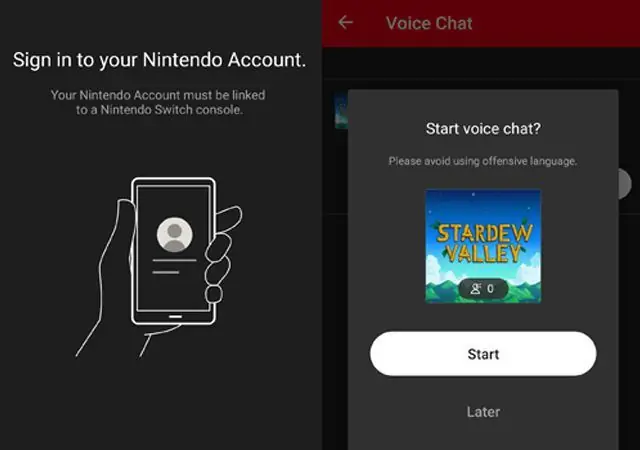
Ini lebih rumit daripada mencolokkan mikrofon ke Nintendo Switch dan berbicara. Namun, ini berfungsi dengan baik dan mendukung semua headphone dan mikrofon yang dapat Anda sambungkan ke perangkat pintar Anda, termasuk headset dan mikrofon Bluetooth terbaik. Anda juga dapat menggunakan mikrofon internal perangkat untuk obrolan suara, yang berguna saat Anda tidak dapat menemukan aksesori.
Kelemahannya adalah membutuhkan langganan bulanan berbayar, dan hanya mendukung sekitar sepuluh game.
Gunakan Aplikasi Obrolan Game Pihak Ketiga dengan Nintendo Switch
Yang Kami Suka
- Menggunakan aplikasi ini gratis.
- Mendukung komunikasi dengan teman di berbagai platform.
- Obrolan suara berlanjut saat mengganti game atau mematikan Switch.
- Mendukung semua model mikrofon dan headset.
Yang Tidak Kami Suka
-
Menggunakan perangkat tambahan untuk obrolan suara mungkin membuat beberapa orang frustrasi.
- Perencanaan awal dengan teman bisa memakan waktu cukup lama.
Cara paling populer untuk melakukan obrolan suara dengan mikrofon saat bermain video game di Nintendo Switch adalah dengan menggunakan aplikasi pihak ketiga di ponsel cerdas, tablet, atau komputer Anda.
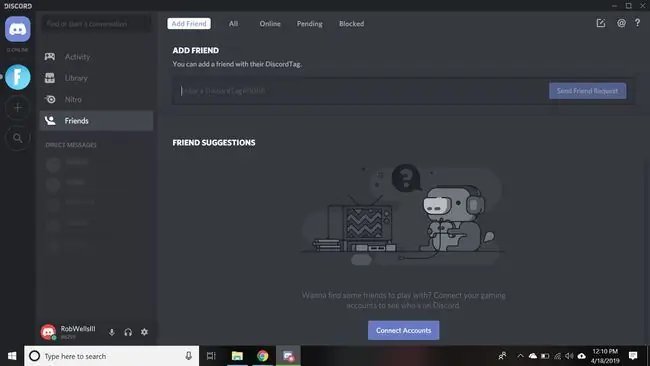
Menggunakan layanan atau aplikasi obrolan suara lain seringkali gratis, dapat digunakan saat Anda bermain video game, dan dapat melibatkan teman di konsol lain seperti Xbox One dan PS4. Terlebih lagi, metode ini mendukung sebagian besar model headset dan mikrofon jika menggunakan perangkat pintar.
Sebagian besar model didukung saat menggunakan komputer atau laptop modern.
Saat menggunakan aplikasi di perangkat pintar untuk obrolan suara, sambungkan ke Wi-Fi agar Anda tidak menggunakan data seluler.
Yang perlu Anda lakukan untuk obrolan suara menggunakan metode ini adalah meminta teman Anda mengunduh aplikasi yang sama ke perangkat mereka, lalu memulai panggilan grup atau obrolan.
Berikut adalah beberapa aplikasi paling populer yang digunakan untuk obrolan suara video game:
- Discord: Layanan populer yang mendukung ruang obrolan dan panggilan grup berbasis teks gratis.
- WhatsApp: Aplikasi alternatif panggilan telepon yang populer. WhatsApp juga bagus untuk obrolan suara video game.
- Skype: Tidak populer di kalangan anak-anak, tetapi orang tua mungkin memiliki akun yang dapat mereka gunakan.
- Xbox: Aplikasi Xbox resmi mendukung obrolan suara. Ini adalah pilihan yang baik jika Anda memiliki banyak teman jaringan Xbox. Unduh aplikasi Xbox iOS atau dapatkan aplikasi Xbox Android. Anda juga dapat mengunduh aplikasi Windows 10 Xbox.
- Line: Line adalah WhatsApp Jepang. Ini populer dengan mereka yang tinggal di Jepang dan pengguna internasional yang tertarik dengan budaya, anime, dan video game Jepang. Mendukung panggilan grup hingga 200 orang.
Sampai Nintendo memperkenalkan dukungan yang lebih baik untuk mikrofon, headset, dan obrolan suara, metode ini adalah cara terbaik untuk berkomunikasi saat bermain game di Nintendo Switch.
Apa Headset Gaming Nintendo Switch yang Bagus?
Saat mencari mikrofon untuk Nintendo Switch, ingatlah metode mana yang akan Anda gunakan untuk melakukan obrolan suara dengan teman-teman Anda. Secara umum, mikrofon atau headset apa pun dengan dukungan jack audio 3,5 mm akan berfungsi di Nintendo Switch, selain Xbox One dan PlayStation 4, perangkat Android, dan komputer.
Jika Anda berencana menggunakan iPhone atau iPad untuk obrolan suara Nintendo Switch, periksa port di bagian bawah perangkat, karena model yang lebih baru tidak lagi mendukung koneksi 3,5 mm. Perangkat ini menggunakan port petir milik Apple.
Meskipun ada beberapa mikrofon dan headset merek Nintendo Switch, seperti Headset Gaming Turtle Beach Recon 70N, Anda tidak perlu membeli salah satunya untuk voice chat.
FAQ
Bagaimana cara menguji mikrofon di Nintendo Switch?
Untuk melakukan tes mikrofon di Nintendo Switch Anda, buka Pengaturan Sistem dari menu Home. Ketuk Pengaturan Lainnya > buka halaman dua dan pilih Uji Mikrofon > bicara ke mikrofon. Jika Anda melihat bilah volume berwarna, berarti mikrofon Anda berfungsi.
Mengapa mikrofon Nintendo Switch saya tidak berfungsi?
Jika mikrofon Anda tidak berfungsi, pastikan obrolan diaktifkan di game yang Anda mainkan. Jika ya, coba matikan lalu nyalakan kembali fitur tersebut. Anda juga harus memastikan Metode Obrolan Suara disetel ke Open Mic dan bukan Push-to-Talk.
Bagaimana cara menghubungkan Nintendo Switch ke TV?
Untuk menghubungkan Nintendo Switch ke TV, buka penutup belakang dok dan sambungkan adaptor AC dan kabel HDMI. Colokkan adaptor AC ke stopkontak, dan colokkan kabel HDMI ke TV Anda. Lepaskan pengontrol Joy-Con, letakkan Switch Anda di dok, lalu hidupkan Switch dan TV Anda.






